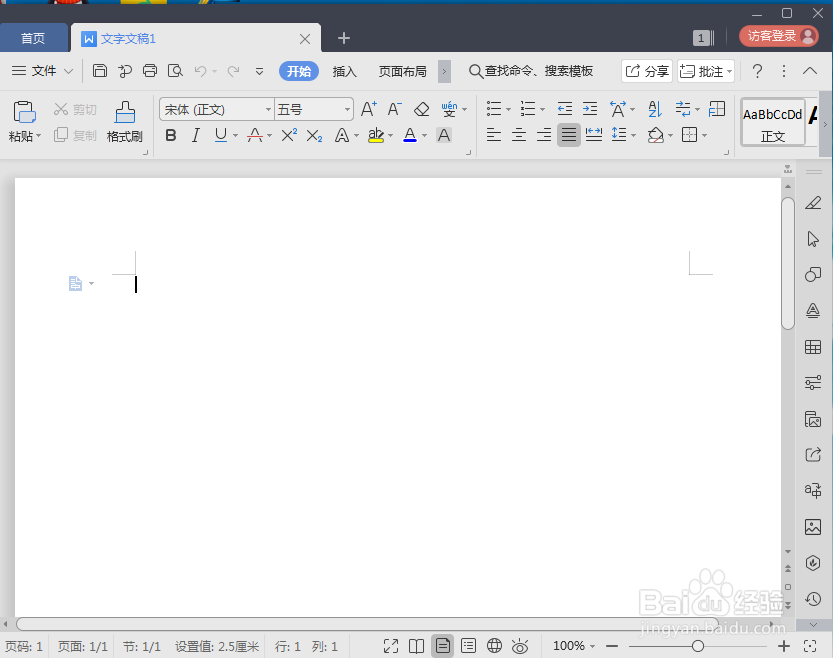如何在wps中创建剪去单角的正方形
1、打开wps文字,进入它的编辑页面中;
2、用鼠标单击插入,选择形状;
3、打开形状库,在矩形中点击剪去单角的矩形;
4、按住鼠标左键不放,在编辑区中用左手按住换档键不放,右手拖动鼠标,画出一个剪去单角的正方形;
5、用鼠标移动黄色的小菱形,调整好剪去的单角的大小;
6、点击形状填充,选择一种颜色,给正方形填充上需要的颜色;
7、我们就在wps文字中创建好了一个剪去单角的正方形。
声明:本网站引用、摘录或转载内容仅供网站访问者交流或参考,不代表本站立场,如存在版权或非法内容,请联系站长删除,联系邮箱:site.kefu@qq.com。
阅读量:59
阅读量:96
阅读量:81
阅读量:20
阅读量:30